|
1) Imposta come
colore di primo
piano #caaf9e
Colore di sfondo
bianco
Apri una tela
trasparente
700 x 550
2) Effetti _ Plugin
- Mehdi - wavy
lab
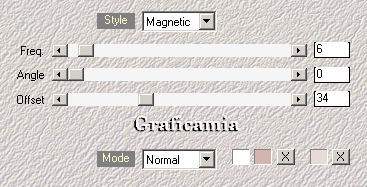
3) Effetti - Plugin
- Mehdi -
Sorting Tile
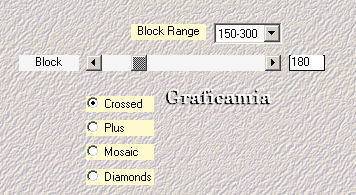
4) Effetti - Plugin
- Mehdi -
Sorting Tile
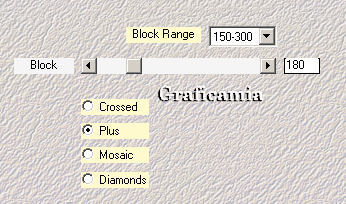
5) Effetti - Plugin
- Fm Tile
Tools / Blend Emboss
settaggi standard
Regola messa a fuoco
- metti a fuoco
6) Livelli nuovo
livello di raster e
riempi di bianco
7) Livelli carica
maschera da disco e
cerca "Mask©
edith 4"
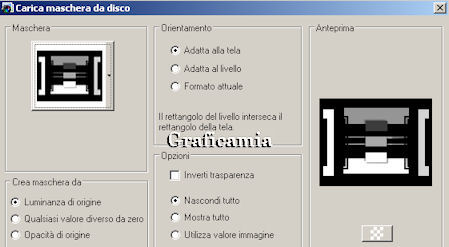
Livelli elimina e
rispondi si
Livelli unisci -
unisci gruppo
8)
Immagine
ridimensiona a 750
pixel di larghezza -
tutti i livelli non
selezionato

Effetti - effetti 3D
sfalza ombra
Verticale e
Orizzontale 7
/ Opacità 25 /
sfocatura 30
colore nero
9)
Apri "
1Patries_christyx"
copia e incolla come
nuovo livello
Immagine
ridimensiona 95% -
tutti i livelli non
selezionato-
posizionala a destra
Livelli duplica -
Livelli unisci -
unisci giù
Regola messa a fuoco
- metti a fuoco
Effetti - Plugin
- Graphics
Plus / Cross Shadow
- porta solo
intensity a 31
Sfalza ombra come
sopra
10)
Attiva lo strumento
selezione rettangolo
selezionare come
vedi e premi canc
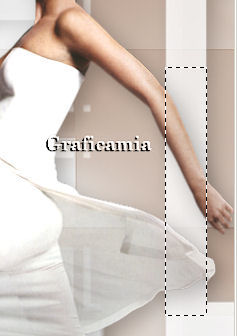
selezioni
deseleziona
11)
Livelli nuovo
livello di raster
Strumento selezione
rettangolo -
Selezione
personalizzata
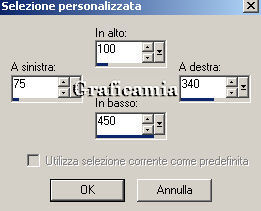
Riempi la selezione
con il colore di
primo piano e porta
l'opacità a 50
Selezioni - modifica
- Selezioni
bordature selezione

Riempi la selezione
di bianco
Selezioni
deseleziona
12)
Effetti - Plugin
- Filter
Factory M / Loom

13)
Apri di nuovo il
tube della donna-
copia e incolla come
nuovo livello
Immagine
ridimensiona 60 % -
tutti i livelli non
selezionato
Livelli duplica -
Livelli unisci -
unisci giù
14)
Effetti - Plugin
- Graphics
Plus / Cross Shadow
- intensity a 31
Sfalza ombra come
sopra e posizionarla
sul rettangolo
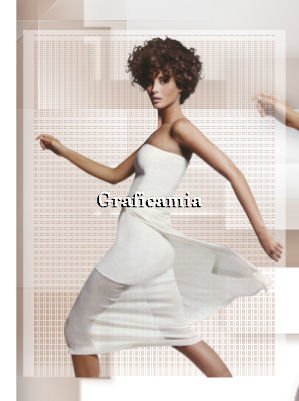
Livelli unisci -
unisci giù (cosi è
unita al rettangolo)
15)
Immagine ruota per
gradi

Livelli disponi
sposta giù (deve
trovarsi sotto al
livello della donna)
Effetti - effetti 3D
sfalza ombra
Veriticale e
Orizzontale 7
/ Opacità 15 /
sfocatura 30
colore nero
Ripeti lo sfalza
ombra con Verticale
e Orizzontale
-7
16)
Apri "deco" copia e
incolla come nuovo
livello
Immagine ruota per
gradi 20 a destra -
tutti i livelli non
selezionato
Posizionalo duplica
questo livello per
posizionarlo nei 4
angoli
17)
Apri le due scritte
copia incolla come
nuovo livello e
posizionale
come da immagine
finale
18)
Livelli unisci -
unisci visibile
Effetti - Plugin
- Richard
Rosenman / Solid
Border
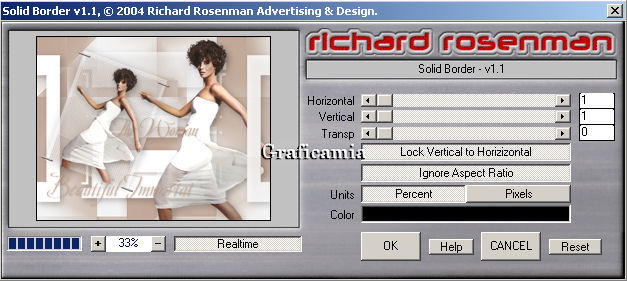
Firma il tuo lavoro
e unisci i livelli
Salva in formato
Jpeg
Le mie
traduzioni sono
registrate su :

Copyright ©
2009-2010 Webmaster
Graficamia |